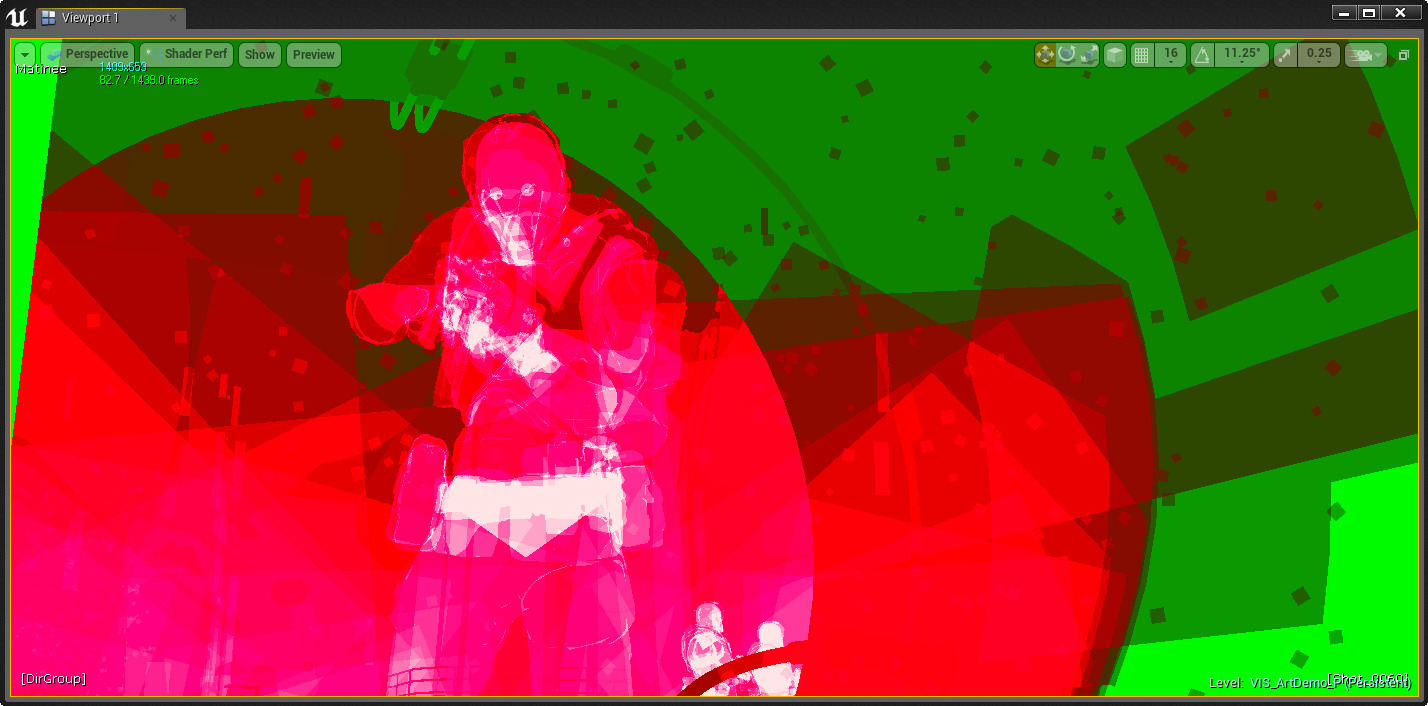Recommandations matérielles dans Unreal
Les matériaux que vous utilisez peuvent affecter directement la façon dont vos projets s’exécutent dans Unreal Engine. Cette page sert de démarrage rapide pour les paramètres de base que vous devez utiliser pour obtenir les meilleures performances de vos applications de réalité mixte.
Utilisation de CustomizedUVs
Si vous devez fournir un carrelage UV sur votre matériau, utilisez des UVs personnalisés plutôt que de modifier directement les UV du nœud de texture. Les UVs personnalisés vous permettent de manipuler des UVs dans les nuanceurs de vertex plutôt que dans le nuanceur Pixel.
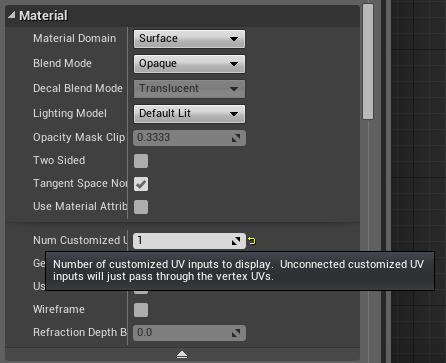
Vous trouverez des informations détaillées dans la documentation d’Unreal Engine et des exemples de bonnes pratiques dans les captures d’écran ci-dessous :
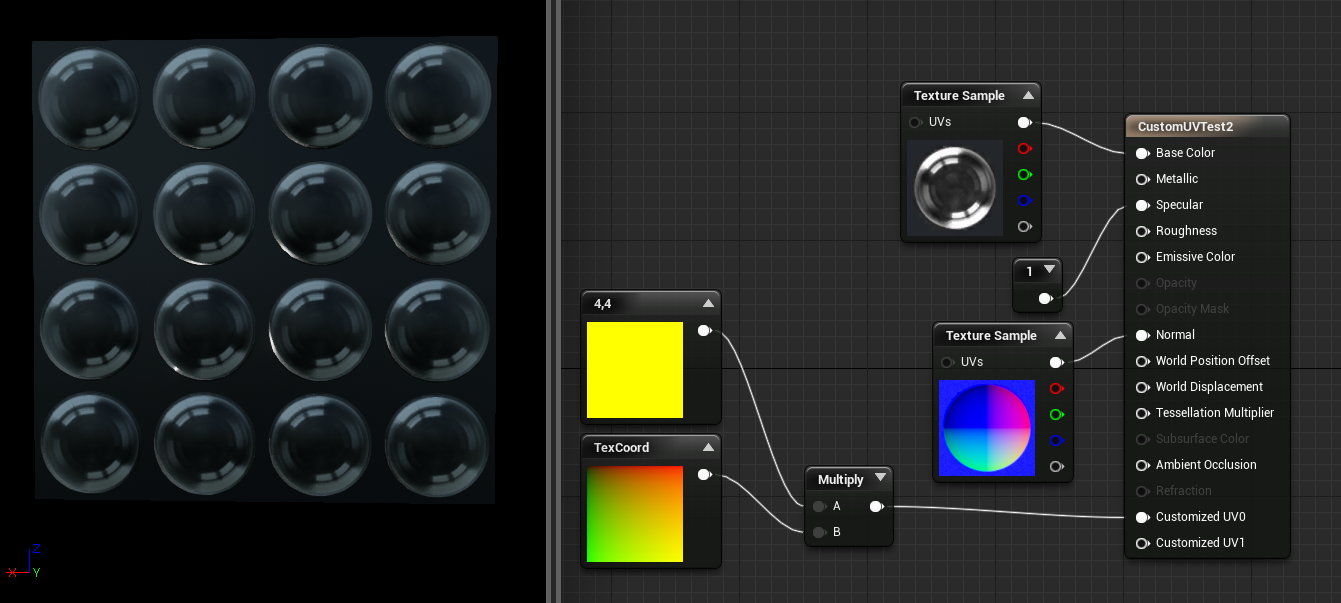 Configuration de matériaux recommandée
Configuration de matériaux recommandée
 Configuration matérielle non recommandée
Configuration matérielle non recommandée
Modification du mode de fusion
Nous vous recommandons de définir le mode de fusion sur opaque, sauf s’il existe une raison forte de faire autrement. Les matériaux masqués et translucides sont lents. Vous trouverez plus d’informations sur les matériaux dans la documentation d’Unreal Engine.
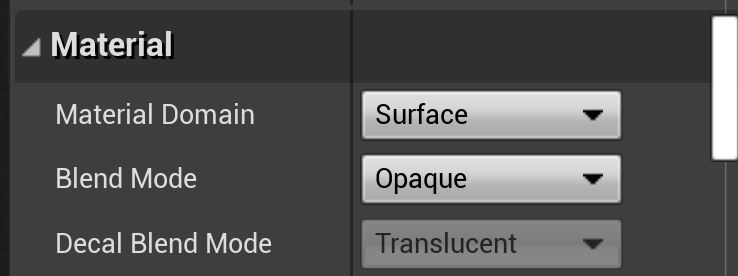
Mise à jour de l’éclairage pour mobile
La précision totale doit être désactivée. L’éclairage Lightmap peut être composé vers le bas en tournant les informations directionnelles. Lorsqu’il est désactivé, l’éclairage de lightmaps sera plat mais moins cher.
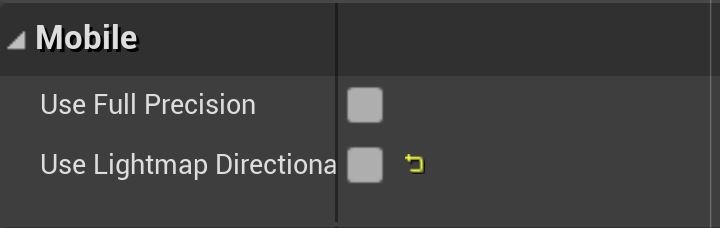
Ajustement de l’ombrage avant
Ces options améliorent la fidélité visuelle au détriment des performances. Ils doivent être désactivés pour des performances maximales.
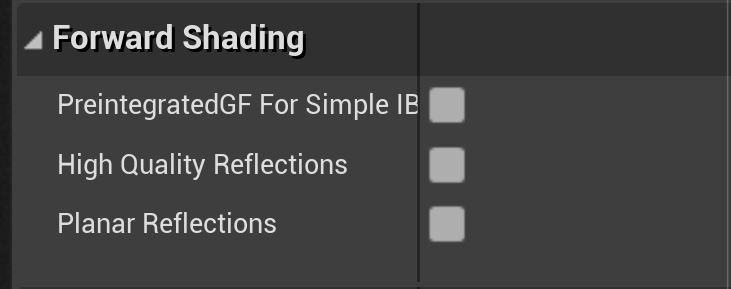
Définition de la transparence des matériaux
Indique que le matériau translucide ne doit pas être affecté par la floraison ou le DOF. Étant donné que ces deux effets sont rares en MR, ce paramètre doit être activé par défaut.

Paramètres facultatifs
Les paramètres suivants peuvent améliorer les performances, mais notez qu’ils désactivent certaines fonctionnalités. Utilisez ces paramètres uniquement si vous êtes sûr que vous n’avez pas besoin des fonctionnalités en question.

Si votre matériau ne nécessite pas de reflets ou de brillance, la définition de cette option peut fournir une amélioration considérable des performances. Dans les tests internes, il est aussi rapide que « non éclairé » tout en fournissant des informations d’éclairage.
Meilleures pratiques
Les éléments suivants ne sont pas des « paramètres » autant qu’il s’agit de bonnes pratiques liées aux matériaux.
Lorsque vous créez des paramètres, préférez utiliser « Paramètres statiques » dans la mesure du possible. Les commutateurs statiques peuvent être utilisés pour supprimer une branche entière d’un matériau sans coût d’exécution. Les instances peuvent avoir des valeurs différentes, ce qui permet de configurer un nuanceur de modèle sans perte de performances. L’inconvénient, c’est que plusieurs permutations sont créées qui entraînent la recompilation du nuanceur. Essayez de réduire le nombre de paramètres statiques dans le matériau et le nombre de permutations de ces paramètres statiques utilisés. Vous trouverez plus d’informations sur les paramètres de rendu des matériaux dans la documentation d’Unreal Engine.
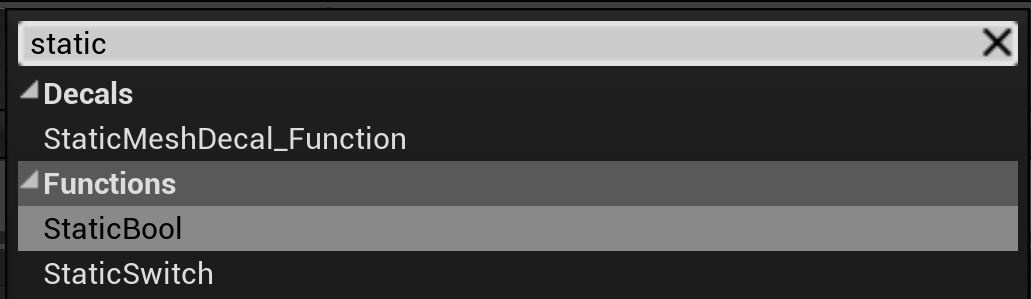
Lors de la création d’instances matérielles, la préférence doit être donnée à La constante d’instance de matériau par rapport à l’instance de matériau dynamique. La constante d’instance matérielle est un matériau instancené qui ne calcule qu’une seule fois avant l’exécution.
Le matériau instance créé via l’explorateur de contenu (cliquez avec le bouton droit sur > Créer une instance de matériau) est une constante d’instance matérielle. Material Instance Dynamic est créé via du code. Vous trouverez plus d’informations sur les instances matérielles dans la documentation d’Unreal Engine.
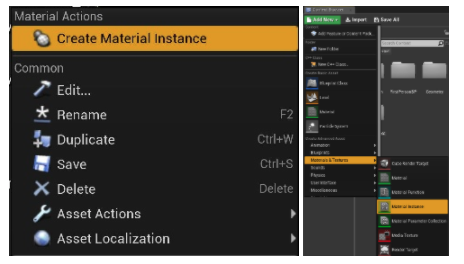
Gardez un œil sur la complexité de vos matériaux/nuanceurs. Vous pouvez afficher le coût de votre matériel sur différentes plateformes en cliquant sur l’icône Statistiques de la plateforme. Vous trouverez également plus d’informations sur les matériaux dans la documentation d’Unreal Engine.
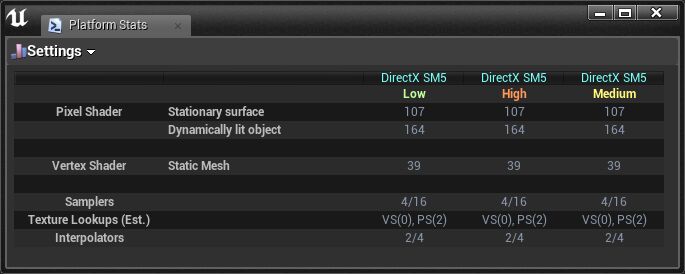
Vous pouvez avoir une idée rapide de la complexité relative de votre nuanceur via le mode Mode De complexité du nuanceur.
- Raccourci du mode d’affichage : Alt + 8
- Commande console : nuanceur viewmodecomplexité